Kyashとはどのようなサービスなの?
Kyash(キャッシュ)とは、いつでもどこでも使えるスマホのウォレットアプリです。
スマートなキャッシュレス生活にするために、Kyashは2016年の12月14日からサービスをスタートしました。
Kyashでは、個人のライフスタイルに合わせて次の2タイプから選ぶことができます。
| Kyashの種類 | 特徴 |
|---|---|
| リアルカード | パソコンやスマホで簡単に申し込みが可能で、実店舗やオンラインショップでの決済に使える |
| バーチャルカード | メールアドレスと携帯電話番号でアプリ内でカードを発行し、ネットでのお支払いに使える |
実店舗での決済に使いたい人はリアルカード、オンライン決済のみでOKの人はバーチャルカードが良いでしょう。
リアルカードに関してはクレジットカードと同じように、実店舗で店員さんに渡すだけで機械で読み取ってアプリ内からお金が支払われます。
つまり、現金をお財布から出す手間なく、Kyashのアプリだけで決済が完了するサービスというわけですね。
Kyashの使い方をめちゃくちゃ分かりやすく解説してみた
日本ではまだまだ現金で買い物をしている方の数が多いため、スマホ決済サービスやウォレットアプリの使い方について分からないという人は少なくありません。
しかし、ウォレットアプリのKyashは、皆さんが考えている以上に簡単な使い方で実店舗やオンラインショップでの決済ができます。
複雑な手続きは必要ないため、利用者満足度95.4%という高い数値を残しているのです。
ここではKyashの使い方をめちゃくちゃ分かりやすく解説していますので、「使ってみようかな・・・」という方は一度目を通しておいてください。
Kyashのアプリをダウンロードして登録する
まず最初に、Kyashのアプリをダウンロードして登録する必要があります。
とは言っても、Kyashを新規に使う方法は下記のようにとても簡単です。
②Kyashのアプリを起動して「メールアドレスで始める」をタップする
③「氏名」「ユーザー名」「メールアドレス」「パスワード」を入力して「完了」をタップする
④「本名は○○○で正しいですか?」と表示されるので、「はい」をタップする
⑤生年月日を入力して、「完了」のボタンを押す
⑥電話番号を入力するとお使いのスマホにSMSが送られる
⑦SMSに記載されている認証コードを入力する(Androidの場合は自動で入力される)
⑧登録したメールアドレスに送られてくるKyashからのメールを確認して完了
この手続きを行うと、オンライン決済で使えるKyashのバーチャルカードが発行されます。
Kyashのリアルカードの発行については次の項目を要チェックです。
Kyashのリアルカードを発行する
Kyashのリアルカードは、日本全国のVisa加盟店での買い物に使用できます。
バーチャルカードと同じように本人確認不要でパソコンやスマホで簡単に申し込みが可能で、カードを発行する手順を見ていきましょう。
②「リアルカード」⇒「リアルカード申し込み」と進める
③「氏名」「メールアドレス」「住所」「電話番号」をフォームの中に入力する
④間違いがなければ「内容を確認」⇒「内容を送信」とタップする
登録のメールアドレスに「Kyashリアルカードの申し込みを受付けしました」というタイトルのメールが届けば完了です。
自宅にKyashのリアルカードが届いた後は、次の手順でカードを有効化します。
②「リアルカード有効化」をタップする
③「カード番号」「有効期限」「カード裏面のセキュリティコード」を入力する
④「有効化」をタップし、カードの更新情報を確認して「OK」を押せば完了
有効化の手続きが完了すると、リアルカードが使える状態になります。
Kyashのリアルカードが届くまでに申し込み状況によっては20日程度がかかりますので、気長に待ちましょう。
Kyashはプリペイド式のVisaカードですので、クレジットカードではありません。
そのため、クレジットカードの審査に落ちた無職やフリーターの方や、18歳未満の学生さんでもKyashのリアルカードを発行できますよ。
お金をチャージする
Kyashはクレジットカードではなく、プリペイド式のVisaカードです。
そのため、Kyashのバーチャルカードやリアルカードで決済するには、お金をチャージしないといけません。
Kyashのチャージ方法は、「コンビニで現金をチャージ」「銀行でペイジーを使ってチャージ」「セブン銀行ATMからのチャージ」「クレジットカードから自動チャージ」と4つから選べますので、それぞれの特徴や使い方について見ていきましょう。
コンビニで現金をチャージ
Kyashは下記のコンビニで現金をチャージし、プリペイドカードとして使えます。
- ローソン
- ミニストップ
- ファミリーマート
- サークルKサンクス
- セイコーマート
クレジットカードや銀行口座を使いたくない人は、コンビニでのチャージがおすすめです。
以下では、コンビニで現金をKyashにチャージする手順を説明していきます。
①Kyashアプリのウォレットタブから「コンビニ」を選択する
②「1,000円」「5,000円」「10,000円」「その他」から希望の金額を選ぶ
③「チャージ申請」をタップして、コンビニの端末で番号を入力して発券する
④レジに行って現金で支払う
コンビニでのチャージの最低金額は3,000円、最高金額は5万円までです。
銀行でPay-easy(ペイジー)を使ってチャージ
銀行からKyashのカードにチャージしたい時は、Pay-easy(ペイジー)を使います。
Pay-easy(ペイジー)とはインターネットバンキングや現金自動預け払い機を使って電子的に支払いを行うサービスで、銀行ATMだけではなくオンラインバンクも利用可能です。
銀行でPay-easy(ペイジー)を使ってKyashにチャージする手順は、下記のように難しくありません。
①Kyashアプリのウォレット画面から「ペイジー(銀行)」を選択する
②チャージする金額と名前をフォームの中に入力する
③申請完了ページで「収納機関番号」「お客様番号」「確認番号」が発行される
④3つの番号を使って銀行のATMやネットバンキングでPay-easy(ペイジー)の手続きをする
入力が完了してからKyashのアプリに入金されるまでの時間は一瞬ですので、サクっとチャージできますね。
2018年の12月25日からは、Kyashのアップデートでデビットカードを経由して銀行チャージができるようになりましたので、是非一度試してみてください。
セブン銀行ATMからのチャージ
2018年の10月からは、セブン銀行ATMからKyashにチャージできるようになりました。
コンビニチャージはセブンイレブンに対応していませんが、店内に設置されているATMを利用して次の手続きをすれば簡単にチャージできます。
①セブン銀行ATMのメニューから「スマートフォンでの取引」を選択する
②Kyashのアプリを起動してセブン銀行メニューをタップする
③画面に表示されているQRコードを読み取る
④アプリに表示されている企業番号をATMで入力する
⑤確認されたら現金を入れてKyashへのチャージは完了
銀行でPay-easy(ペイジー)を使ってチャージする方法と比べてみると、セブン銀行ATMの方が楽です。
クレジットカードから自動チャージ
まあ、実際これが一番おすすめですね。
多くの人は、Kyashにクレジットカードから自動チャージ(オートチャージ)しています。
お使いのクレジットカードと紐づけておくと、決済の時に足りない金額を自動でチャージしてくれる仕組みです。
クレジットカードのオートチャージだけを利用していれば、常に残高ゼロで毎回支払い分だけチャージしてくれます。
ここでは、Kyashにクレジットカードを登録する方法をまとめてみました。
①Kyashのアプリ上でウォレットタブを開く
②「カード Visa/Mastercard」をタップする
③クレジットカードの番号をカメラで読み取る
④画像が読み込めない時は手動で入力する
④「カードの登録」をタップして完了
また、2018年の12月25日からは必要額が補填されるオートチャージだけではなく、「1,000円」「5,000円」「10,000円」「その他」と金額を指定できる手動チャージにも対応しました。
ただし、オートチャージも手動チャージもVISAとMasterCardブランドのみで、American ExpressやJCBは登録できない点に注意しましょう。
Kyash Visaカードで支払う方法
通常のクレジットカードと同じように、Kyash Visaカードは国内のVISA加盟店で利用できます。
ガソリンスタンドや高速道路料金の支払いでは使うことができないものの、基本的にはVISAのマークがついたお店であればどこでも支払いできると考えて問題ありません。
以下では、Kyash Visaカード(バーチャルカードとリアルカード)で支払う方法を説明していきます。
| 支払い店舗 | 支払い方 |
|---|---|
| ネットショップ | Amazonなどのオンラインで利用する場合は、決済画面で「カード番号」「カード名義人」「有効期限」「セキュリティコード」を入力して手続きを進める |
| 実店舗 | 実店舗の決済ではクレジットカードと同じように、Kyashのリアルカードを支払い時にレジで渡す |
Kyashで支払いをすると、「Kyash Visaカードで決済が行われました」と直後に明細が通知されます。
クレジットカード決済では数日後に通知が来るケースが多いため、通知やアプリの履歴の反映スピードが速いのはKyashのメリットです。
どのような買い物に使ったのかきちんと把握できますので、Kyashは不正利用の防止にも繋がります。
Kyash Visaカードで買い物ができない原因をまとめてみた
Visaカード加盟店であれば、Kyashのバーチャルカードとリアルカードの使用が可能です。
しかし、Kyash Visaカードで買い物ができないケースは幾つかありますので、何が原因なのか見ていきましょう。
- 暗証番号を求められるお店で決済しようとしている(Kyash Visaカードでは設定できない)
- 支払い金額の上限に達している(1回の支払い上限は5万円、1ヵ月の支払い上限は12万円)
- Kyashのウォレットに残高がなく、クレジットカードのオートチャージも設定していない
- Kyash Visaカードを紛失してアカウントの停止手続きを申請している
- カードの一時ロックが有効になっている(アプリのKyash Visaカードを選択してロックのスイッチをオフにして解除すればOK)
ウォレットの残高や1回の利用限度額に気を配っていれば、Kyashで決済ができないなんてトラブルはありません。
クレジットカードと紐づけてオートチャージをしていれば、Kyashに残高がなくても支払いができます。
個人間送金の方法
Kyashアプリは実店舗やオンラインの決済だけではなく、個人間送金も可能です。
銀行やクレジットカードを使ってチャージして残高が残っていれば、手数料を負担することなくスマホから手軽に送金できます。
Kyashの個人間送金は「Kyashアカウント同士での送金」と「送金リンクを送る方法」の2つがありますので、それぞれの使い方を見ていきましょう。
②「相手を選ぶ」からIDや名前で検索して送金する相手を選択する
③送金する金額を入力した後に、「確認画面へ」をタップする
④オプションでメッセージや写真を添付することも可能
⑤内容に間違いがなければ、「スライドで送金」を下から上にスワイプして完了
②「送金リンクを作成」をタップする
③金額を入力して内容に間違いがなければ確認画面で次に進む
④「スライドで送金」を下から上にスワイプする
⑤相手はリンクをクリックすることでお金を受け取れる
送金リンクを作成して相手に送り、72時間以内にクリックされないと入力した金額は自分の残高に戻ります。
まとめ
以上のように、ウォレットアプリ&決済サービスのKyashが便利だとお分かり頂けたのではないでしょうか。
「Kyashに登録する」⇒「リアルカードを発行する」⇒「コンビニや銀行でチャージする」⇒「実店舗やオンラインショップで決済する」といった使い方で支払いができます。
手数料無料で個人間送金ができるのもKyashの大きなメリットですので、是非一度Kyash Visaカードを作成してみてください。
Kyashに登録するのにおすすめのクレジットカードを知りたい方は「関連記事:Kyashにチャージするのにおすすめのクレジットカードは?」をご参照ください。
コメント